Miraf SongBook je opravdu nenáročný na výkon PC, takže ho lze provozovat i na méně výkonném počítači s běžným kancelářským výkonem.
Doporučujeme min. procesor 1GHz, 1GB RAM, 200 MB volného místa na disku, zvukovou kartu, monitor 1280x1024.
Stejné parametry platí i pro notebooky a tablety s OS Windows.
Jak výkonný počítač potřebuji pro spuštění programu?
Jaký operační systém mohu použít pro Miraf SongBook?
Podporované pro Windows:
Windows XP (SP3)
Windows Vista - 32b
Windows Vista - 64b
Windows 7 - 32b (Home i Pro)
Windows 7 - 64b (Home i Pro)
Windows 8 - 32b (Home i Pro)
Windows 8 - 64b (Home i Pro)
Windows 8.1 - 32b (Home i Pro)
Windows 8.1 - 64b (Home i Pro)
Windows 10 - 32b (Home i Pro)
Windows 10 - 64b (Home i Pro)
Windows 11 - 32b (Home i Pro)
Windows 11 - 64b (Home i Pro)
Nepodporované pro Windows:
Windows RT 8
Windows 10 Mobile (pro mobilní telefony)
Windows Phone (pro mobilní telefony)
Windows 10 S (verze Windows bez možnosti instalovat aplikace mimo Windows Store)
Podporované pro Android (mobilní verze aplikace):
Android 7.1.1 a novější
Windows XP (SP3)
Windows Vista - 32b
Windows Vista - 64b
Windows 7 - 32b (Home i Pro)
Windows 7 - 64b (Home i Pro)
Windows 8 - 32b (Home i Pro)
Windows 8 - 64b (Home i Pro)
Windows 8.1 - 32b (Home i Pro)
Windows 8.1 - 64b (Home i Pro)
Windows 10 - 32b (Home i Pro)
Windows 10 - 64b (Home i Pro)
Windows 11 - 32b (Home i Pro)
Windows 11 - 64b (Home i Pro)
Nepodporované pro Windows:
Windows RT 8
Windows 10 Mobile (pro mobilní telefony)
Windows Phone (pro mobilní telefony)
Windows 10 S (verze Windows bez možnosti instalovat aplikace mimo Windows Store)
Podporované pro Android (mobilní verze aplikace):
Android 7.1.1 a novější
Mohu program používat na Androidu?
Ano. Podrobné informace naleznete v sekci "Verze pro Android / O programu" nebo ZDE.
Jak funguje přenos data z Windows na Android a naopak?
Vaše databáze, MP3 soubory, obrázky a playlisty můžete přenášet z verze Windows do verze Android i naopak.
Přesný postup uvádíme v sekci "Verze pro Android / O programu" nebo ZDE.
Jak funguje automatická synchronizace dat z Windows na Android?
Přesný postup uvádíme v sekci "Verze pro Android / O programu" nebo ZDE a také v elektronických video
návodech ZDE (pro Windows) a ZDE (pro Android).
návodech ZDE (pro Windows) a ZDE (pro Android).
Mohu program nějak použít pro Mac OS, iOS, Linux, Windows RT?
Software Miraf SongBook lze instalovat a spustit pouze na platformě Windows (nepodporuje platformu RT) a mobilní verzi programu lze spustit na platformě Android. Pokud potřebujete prohlížet výsledné zpěvníky na zařízeních s Mac OS, iOS, Linux, Windows RT, atd., můžete si zpěvník uložit do formátu PDF a ten vám půjde otevřít na jakémkoliv zařízení, kde je nainstalovaná čtečka PDF (například Acrobat Reader). Můžete si tak například připravit vaše zpěvníky doma na PC a do zkušebny nebo na koncert si je vyexportovat do PDF a nahrát na tablet/telefon.
Miraf SongBook může také běžet pod Linuxem ve virtuálním počítači - doporučujeme Oracle Virtualbox a instalaci Windows XP nebo novější.
Miraf SongBook může také běžet pod Linuxem ve virtuálním počítači - doporučujeme Oracle Virtualbox a instalaci Windows XP nebo novější.
Jak funguje proces nákupu?
Velmi jednoduše. V Sekci "Koupit" vyplníte údaje o vás a odešlete objednávku. Vzápětí se vám zobrazí informace o platbě - číslo účtu, variabilní symbol a dodatečné informace. Všechny tyto údaje vám zašleme také emailem. Platba probíhá bankovním převodem.
Po připsání částky na náš účet (obvykle 1 pracovní den) obdržíte email s odkazem na stažení softwaru, registrační číslo (Elektronická licence) a fakturu. V případě, že požadujete upgrade na novou verzi, je nutné v objednávce vyplnit registrační číslo původní verze a zaškrtnout, že požadujete upgrade.
Pokud máte slevový kupón, tak ho můžete uplatnit během objednávky a výsledná částka se vám sníží o hodnotu kupónu.
Stav vaší objednávky můžete sledovat v záložce "Můj účet".
Co znamená Elektronická licence?
Program zaplatíte a obdržíte pouze licenční číslo a odkaz na stažení produktu. Tato licence neobsahuje instalační CD/DVD. Pro zákazníka je to pohodlnější, rychlejší a levnější. Doklad o zaplacení získáte v elektronické podobě ve formátu PDF.
Pokud máte slevový kupón, tak ho můžete uplatnit během objednávky a výsledná částka se vám sníží o hodnotu kupónu.
Stav vaší objednávky můžete sledovat v záložce "Můj účet".
Co znamená Elektronická licence?
Program zaplatíte a obdržíte pouze licenční číslo a odkaz na stažení produktu. Tato licence neobsahuje instalační CD/DVD. Pro zákazníka je to pohodlnější, rychlejší a levnější. Doklad o zaplacení získáte v elektronické podobě ve formátu PDF.
Kde najdu na disku moje databáze, MP3, obrázky a další obsah?
Pro verzi Windows:
Najděte na disku složku, kam jste si program nainstalovali. Tuto cestu si volíte při instalaci programu. Jestliže cestu neznáte, klikněte na spouštěcí ikonu programu pravým tlačítkem a zvolte Vlastnosti. V této cestě je několik adresářů, které obsahují vaše data:
DATABASE - vaše databáze (přípona db2), vaše dočasné databáze (přípona db)
FILE - vaše externí soubory
IMAGE - vaše obrázky
MP3 - MP3, FLAC, WAV soubory
MP3PLAYBACK - MP3, FLAC, WAV soubory pro playback
MP3PLAYLIST - playlist hudebních souborů pro modul Audio Playlist
PLAYLIST - vaše playlisty
PRINT - exporty uložených tisků
RTF - exporty RTF souborů
SETTINGS - databáze akordů, zápisník ve formě RTF
SONGBOOK - vaše nastavené vzhledy
TXT - exporty do txt souborů
XML - exporty do xml souborů
MIDI - MIDI a karaoke soubory
V případě, že si data ukládáte do vlastních cest (na externí disky, na flash disky, do vlastních adresářů), nejsou uloženy v této struktuře a program na ně pouze odkazuje. V takovémto případě si za adresářovou strukturu zodpovídá sám uživatel, data nejsou součástí instalace a nefunguje pro ně ani modul Zálohování.
Pro verzi Android:
Najděte na disku složku, kde máte program nainstalovaný. V této cestě je několik adresářů, které obsahují vaše data:
DATABASE - vaše databáze (přípona amsb)
IMAGE - vaše obrázky
MP3 - MP3, FLAC, WAV soubory
MP3PLAYBACK - MP3, FLAC, WAV soubory pro playback
PLAYLIST - vaše playlisty
SETTINGS - databáze akordů, zápisník
SONGBOOK - vaše nastavené vzhledy
Tyto adresářové struktury mohou být buď na interním úložišti nebo na externím (vaše SD karty, externí disky).
V programu lze nastavit, odkud se mají data načítat.
Najděte na disku složku, kam jste si program nainstalovali. Tuto cestu si volíte při instalaci programu. Jestliže cestu neznáte, klikněte na spouštěcí ikonu programu pravým tlačítkem a zvolte Vlastnosti. V této cestě je několik adresářů, které obsahují vaše data:
DATABASE - vaše databáze (přípona db2), vaše dočasné databáze (přípona db)
FILE - vaše externí soubory
IMAGE - vaše obrázky
MP3 - MP3, FLAC, WAV soubory
MP3PLAYBACK - MP3, FLAC, WAV soubory pro playback
MP3PLAYLIST - playlist hudebních souborů pro modul Audio Playlist
PLAYLIST - vaše playlisty
PRINT - exporty uložených tisků
RTF - exporty RTF souborů
SETTINGS - databáze akordů, zápisník ve formě RTF
SONGBOOK - vaše nastavené vzhledy
TXT - exporty do txt souborů
XML - exporty do xml souborů
MIDI - MIDI a karaoke soubory
V případě, že si data ukládáte do vlastních cest (na externí disky, na flash disky, do vlastních adresářů), nejsou uloženy v této struktuře a program na ně pouze odkazuje. V takovémto případě si za adresářovou strukturu zodpovídá sám uživatel, data nejsou součástí instalace a nefunguje pro ně ani modul Zálohování.
Pro verzi Android:
Najděte na disku složku, kde máte program nainstalovaný. V této cestě je několik adresářů, které obsahují vaše data:
DATABASE - vaše databáze (přípona amsb)
IMAGE - vaše obrázky
MP3 - MP3, FLAC, WAV soubory
MP3PLAYBACK - MP3, FLAC, WAV soubory pro playback
PLAYLIST - vaše playlisty
SETTINGS - databáze akordů, zápisník
SONGBOOK - vaše nastavené vzhledy
Tyto adresářové struktury mohou být buď na interním úložišti nebo na externím (vaše SD karty, externí disky).
V programu lze nastavit, odkud se mají data načítat.
Chybné nebo zapomenuté heslo
S nákupem programu obdržíte několik hesel.
První je pro účet na www.miraf.cz a získáte ho při provedení objednávky. Toto heslo vám přijde automaticky na váš email uvedený v objednávce. Pokud už účet na www.miraf.cz existuje, tak platí vaše stávající heslo a nové se znovu negeneruje.
V případě, že heslo na účet neznáte, můžete si ho nechat znovu vygenerovat a přijde vám automaticky na email - provedete v záložce Můj účet/Zapomenuté heslo - musíte být odhlášen/a z účtu.
Po provedené platbě obdržíte na email heslo druhé, které slouží pouze pro registraci samotného programu. Pokud máte zakoupeno více licencí, heslo obdržíte pro každou licenci (platí i pro upgrade licence). Toto heslo si prosím pečlivě uložte - je vyžadováno pro každou instalaci/registraci programu. V případě ztráty tohoto hesla si ho můžete sami vygenerovat znovu ve vašem účtu po přihlášení - Záložka Můj účet / Detail účtu - vyberete vaše registrační číslo a kliknete na tlačítko "Detail" a následně na tlačítko "Vygenerovat a odeslat nové heslo na email". Jestliže vlastníte více registračních čísel, tak si heslo můžete vygenerovat pro každé registrační číslo zvlášť.
Jestliže tedy při instalaci samotného programu (registraci) dostáváte chybu ERROR-00001 (chybné heslo), ujistěte se, že zadáváte opravdu to heslo, které jste získali při nákupu programu (nebo nově vygenerované). NEZADÁVEJTE heslo pro váš účet na www.miraf.cz. V případě, že máte více licencí (třeba pro různé verze 6, 7, 8), zadávejte to heslo, které vám přišlo spolu s licencí a váže se na konkrétní registrační číslo nebo to, které jste si znovu vygenerovali pro konkrétní registrační číslo.
Všechna hesla si tedy můžete nechat znovu odeslat na váš email přes účet na www.miraf.cz.
Po provedené platbě obdržíte na email heslo druhé, které slouží pouze pro registraci samotného programu. Pokud máte zakoupeno více licencí, heslo obdržíte pro každou licenci (platí i pro upgrade licence). Toto heslo si prosím pečlivě uložte - je vyžadováno pro každou instalaci/registraci programu. V případě ztráty tohoto hesla si ho můžete sami vygenerovat znovu ve vašem účtu po přihlášení - Záložka Můj účet / Detail účtu - vyberete vaše registrační číslo a kliknete na tlačítko "Detail" a následně na tlačítko "Vygenerovat a odeslat nové heslo na email". Jestliže vlastníte více registračních čísel, tak si heslo můžete vygenerovat pro každé registrační číslo zvlášť.
Jestliže tedy při instalaci samotného programu (registraci) dostáváte chybu ERROR-00001 (chybné heslo), ujistěte se, že zadáváte opravdu to heslo, které jste získali při nákupu programu (nebo nově vygenerované). NEZADÁVEJTE heslo pro váš účet na www.miraf.cz. V případě, že máte více licencí (třeba pro různé verze 6, 7, 8), zadávejte to heslo, které vám přišlo spolu s licencí a váže se na konkrétní registrační číslo nebo to, které jste si znovu vygenerovali pro konkrétní registrační číslo.
Všechna hesla si tedy můžete nechat znovu odeslat na váš email přes účet na www.miraf.cz.
Registrace programu hlásí chybné heslo - ERROR-00001
Viz. dotaz: Chybné nebo zapomenuté heslo.
Jak aktualizovat program Miraf SongBook pro Windows?
V programu Miraf SongBook vyberte z menu "Program" záložku "Kontrola aktualizací". Program přes Internet ověří, že existuje aktuálnější verze a nabídne vám jí ke stažení.
Stáhněte verzi pomocí tlačítka "Stáhnout" a uložte soubor do počítače. Zavřete program Miraf SongBook a spusťte stažený soubor a nainstalujte do stejné cesty, kde máte již program nainstalovaný.
Během instalace dejte pozor, že opravdu instalujete do vámi požadované cesty. Pokud v instaleru vyberete adresář (kam požadujete instalovat), tak program automaticky doplňuje do cesty adresář "Miraf SongBook". Tím může dojít k chybné instalaci do jiného podadresáře a původní program se nezaktualizuje, jen se provede nová instalace (bez databází, zpěvníků, bude vyžadovat novou registraci).
Druhá možnost je, jít na stránky www.miraf.cz sekce Stažení, kde zadáte vaše registrační číslo a dále je postup stejný. Novou instalací nepřijdete o vaše data. Provede se pouze aktualizace. Některé důležité aktualizace vyžadují znovu provést registraci programu. Před spuštěním aktualizace doporučujeme provést zálohu nastavení programu a po dokončení obnovit nastavení ze zálohy. Tuto možnost najdete v menu Program / Zálohovat nastavení programu / Obnovit nastavení programu.
Druhá možnost je, jít na stránky www.miraf.cz sekce Stažení, kde zadáte vaše registrační číslo a dále je postup stejný. Novou instalací nepřijdete o vaše data. Provede se pouze aktualizace. Některé důležité aktualizace vyžadují znovu provést registraci programu. Před spuštěním aktualizace doporučujeme provést zálohu nastavení programu a po dokončení obnovit nastavení ze zálohy. Tuto možnost najdete v menu Program / Zálohovat nastavení programu / Obnovit nastavení programu.
Program vypisuje chybu: Rozlišení obrazovky je příliš nízké. Může docházet k chybnému zobrazení programu.
Mám dostatečně veliké rozlišení obrazovky (větší nebo rovno 1280x1024) a i tak program vypisuje chybu: "Rozlišení obrazovky je příliš nízké. Může docházet k chybnému zobrazení programu. Je požadováno min. rozlišení 960x960, ideálně 1280x1024."
Toto nastává, pokud máte ve Windows nastavenou velikost textu (font size) větší než 100%. Na některých počítačích je už od výrobce nastaveno například 125% nebo 150%. Poté je rozlišení přepočteno v jiném poměru a proto rozlišení obrazovky neodpovídá nastavení ve Windows.
Nastavte ještě větší rozlišení obrazovky, nebo zmenšete velikost textu v nastavení Windows na 100%.

Toto nastává, pokud máte ve Windows nastavenou velikost textu (font size) větší než 100%. Na některých počítačích je už od výrobce nastaveno například 125% nebo 150%. Poté je rozlišení přepočteno v jiném poměru a proto rozlišení obrazovky neodpovídá nastavení ve Windows.
Nastavte ještě větší rozlišení obrazovky, nebo zmenšete velikost textu v nastavení Windows na 100%.

Kde najdu dokumentaci k programu?
Software neobsahuje elektronickou ani tištěnou dokumentaci, nicméně v sekci "Návody pro Windows" a "Návody pro Android" najdete kompletní popis všech funkcí, vysvětleno je zde ovládání programu, popis vlastností, ukázky práce s programem.
Tyto video návody se postupně upravují a doplňují. Můžete též sledovat kanál MirafSongBook na serveru youtube.com.
V sekci "Novinky" jsou vždy u nové verze popsané změny a seznam oprav.
V sekci "Novinky" jsou vždy u nové verze popsané změny a seznam oprav.
Mohu v Miraf SongBook otevřít databáze ze Zpěvníkátoru?
Databáze nejdou přímo otevřít, ale jdou naimportovat přes modul Import XML. Postup je jednoduchý. V programu Zpěvníkátor vyexportujete vaše písně do formátu XML (podporuje pouze verze 8 a vyšší).
V Miraf SongBook otevřete modul Import XML. Vyplníte požadovaná pole "XML značky" a přes tlačítko "Otevřít XML a importovat" provedete import. Pokud nevíte jak vyplnit "XML značky" postupujte podle tohoto obrázku:

Pro novější verze použijte místo značky "groupname" značku "author".
Když se písně převedou do pravého panelu (může trvat i několik minut), tak zadejte jméno nové databáze a dejte Uložit, nebo přes tlačítko "Připojit vybrané písně k aktuální databázi" uložte jen vybrané písně. Novou databázi uvidíte v seznamu databází. Tyto dva programy nejsou navzájem kompatibilní, takže po převodu mohou nastat drobné rozdíly v textu. Obecně ale platí, že 99% je převedeno bez problémů. Pokud používáte verzi Zpěvníkátoru 6, tak je postup o to složitější, že musíte nejprve převést vaše databáze do Zpěvníkátoru 8 a pak až do Miraf SongBook.
K převodu XML databáze z verze Zpěvníkátoru 6 na verzi 8 můžete také využít náš jednoduchý program XMLTransfer, který vám XML soubor převede do verze Zpěvníkátoru 8. Převod může trvat i desítky minut, záleží na rychlosti vašeho PC a počtu písní v databázi.
Stáhnout XMLTransfer
Pokud při importu dostáváte tuto chybu:

vložte do vašeho XML souboru tento řádek:

Vložení proveďte pomocí poznámkového bloku nebo libovolného textového editoru (například PSPad). Tento text musí být vložený úplně na začátek souboru (na 1.řádek). Soubor uložte a proveďte znovu import.
Modul Import XML je univerzální nástroj, takže tento postup platí pro každý program, který dokáže exportovat do XML. Je nutné poté správně nastavit "XML značky".

Pro novější verze použijte místo značky "groupname" značku "author".
Když se písně převedou do pravého panelu (může trvat i několik minut), tak zadejte jméno nové databáze a dejte Uložit, nebo přes tlačítko "Připojit vybrané písně k aktuální databázi" uložte jen vybrané písně. Novou databázi uvidíte v seznamu databází. Tyto dva programy nejsou navzájem kompatibilní, takže po převodu mohou nastat drobné rozdíly v textu. Obecně ale platí, že 99% je převedeno bez problémů. Pokud používáte verzi Zpěvníkátoru 6, tak je postup o to složitější, že musíte nejprve převést vaše databáze do Zpěvníkátoru 8 a pak až do Miraf SongBook.
K převodu XML databáze z verze Zpěvníkátoru 6 na verzi 8 můžete také využít náš jednoduchý program XMLTransfer, který vám XML soubor převede do verze Zpěvníkátoru 8. Převod může trvat i desítky minut, záleží na rychlosti vašeho PC a počtu písní v databázi.
Stáhnout XMLTransfer
Pokud při importu dostáváte tuto chybu:

vložte do vašeho XML souboru tento řádek:

Vložení proveďte pomocí poznámkového bloku nebo libovolného textového editoru (například PSPad). Tento text musí být vložený úplně na začátek souboru (na 1.řádek). Soubor uložte a proveďte znovu import.
Modul Import XML je univerzální nástroj, takže tento postup platí pro každý program, který dokáže exportovat do XML. Je nutné poté správně nastavit "XML značky".
Převod písní z MS Wordu nebo jiných formátů
MS Word, RTF nebo třeba PDF dokument je bohužel pro práci se zpěvníkem velmi nepraktický z důvodu, že není možné jednoduše provádět například transpozice, nebo hromadné operace s textem, používat tagy nebo proměnné.
Samotná migrace do programu Miraf SongBook není úplně jednoduchá z důvodu, že máte v textu už formátování a obvykle akordové značky nejsou správně uvozeny, jsou nad textem, nebo jsou v textu použity formátovací značky.
Pro převod písní z různých formátů můžete použít tento postup:
1) Vytvořte novou píseň (CTRL+N) a vyplňte políčka Název, Autor, Seznam. Tyto hodnoty nemusíte opisovat, ale můžete je vložit přes Windows schránku pomocí COPY/PASTE (CTRL+C/CTRL+V). Poté dejte píseň uložit.
2) Automaticky se program přepne do Editačního režimu, kam vložte samotný obsah písně. Opět nemusíte nic přepisovat, stačí nakopírovat přes schránku COPY/PASTE (CTRL+C/CTRL+V).
3) Pokud nemáte akordy správně v hranatých závorkách, označte celý text a použijte funkci pro automatické doplnění akordových značek do textu. Program Miraf SongBook akordy automaticky přidá do hranatých závorek. Více o této funkci najdete v našich videích v sekci Návody pro Windows.
3) V případě, že máte vaše akordové značky umístěny NAD textem, můžete použít funkci automatického zařazení akordových značek do textu.
4) Uložte databázi a můžete pokračovat s další písní.
Pokud si tyto body párkrát zkusíte, tak přidávání písní jde vcelku rychle. Máme vyzkoušeno, že se dá takto převést cca 100 písní za hodinu.
Tento postup funguje i pro dokumenty typů: DOC, DOCX, XLS, XLSX, PPT, PPTX, HTML, RTF, TXT, PDF a mnohé další. Návod je platný pro verzi Miraf SongBook 8 a novější.
Od verze 9 můžete využít modul pro rychlejší import textů. Detailně je tento modul popsaný v elektronických návodech. Modul najdete v programu v záložce "Písně/Hromadné vkládání písní".
Samotná migrace do programu Miraf SongBook není úplně jednoduchá z důvodu, že máte v textu už formátování a obvykle akordové značky nejsou správně uvozeny, jsou nad textem, nebo jsou v textu použity formátovací značky.
Pro převod písní z různých formátů můžete použít tento postup:
1) Vytvořte novou píseň (CTRL+N) a vyplňte políčka Název, Autor, Seznam. Tyto hodnoty nemusíte opisovat, ale můžete je vložit přes Windows schránku pomocí COPY/PASTE (CTRL+C/CTRL+V). Poté dejte píseň uložit.
2) Automaticky se program přepne do Editačního režimu, kam vložte samotný obsah písně. Opět nemusíte nic přepisovat, stačí nakopírovat přes schránku COPY/PASTE (CTRL+C/CTRL+V).
3) Pokud nemáte akordy správně v hranatých závorkách, označte celý text a použijte funkci pro automatické doplnění akordových značek do textu. Program Miraf SongBook akordy automaticky přidá do hranatých závorek. Více o této funkci najdete v našich videích v sekci Návody pro Windows.
3) V případě, že máte vaše akordové značky umístěny NAD textem, můžete použít funkci automatického zařazení akordových značek do textu.
4) Uložte databázi a můžete pokračovat s další písní.
Pokud si tyto body párkrát zkusíte, tak přidávání písní jde vcelku rychle. Máme vyzkoušeno, že se dá takto převést cca 100 písní za hodinu.
Tento postup funguje i pro dokumenty typů: DOC, DOCX, XLS, XLSX, PPT, PPTX, HTML, RTF, TXT, PDF a mnohé další. Návod je platný pro verzi Miraf SongBook 8 a novější.
Od verze 9 můžete využít modul pro rychlejší import textů. Detailně je tento modul popsaný v elektronických návodech. Modul najdete v programu v záložce "Písně/Hromadné vkládání písní".
Transpozice písní se neukládá
V režimu Trénování se transpozice neukládá a slouží pouze pro rychlé hledání správné tóniny.
Když chcete aktuální transpozici uložit, musíte přejít do Editace a tam jsou tyto ikony pro trvalé nastavení transpozice.

Od verze 8 můžete využít tlačítka trvalé transpozice na hlavním panelu.

Když chcete aktuální transpozici uložit, musíte přejít do Editace a tam jsou tyto ikony pro trvalé nastavení transpozice.

Od verze 8 můžete využít tlačítka trvalé transpozice na hlavním panelu.

Mohu před koupí software vyzkoušet?
Ano. Můžete si stáhnout DEMO verzi. Demo verze obsahuje některá omezení oproti plné verzi. Seznam těchto omezení najdete v sekci "Demo verze".
Během registrace programu dostávám chybu ERROR-00027.
Tato chyba znamená, že se snažíte provést registraci programu pomocí registračních údajů, které jsou určeny pro jinou verzi programu.
Například máte zakoupenou verzi 6 a snažíte se provést registraci verze 7 a naopak. Tato chyba také znamená, že používáte verzi programu, která nepodporuje nový registrační systém.
V tomto případě doporučujeme, vždy si stáhnout poslední verzi programu, kterou máte zakoupenou a použít správné registrační údaje. V novějších verzích programu se místo chyby ERROR-00027 zobrazuje "Verze programu neodpovídá zakoupené verzi".
Chyba: "Verze programu neodpovídá zakoupené verzi".
Viz. dotaz: Během registrace programu dostávám chybu ERROR-00027.
Program píše: Unable to write to disk. Run the program as an administrator.
Toto nastává v případě, že jste program instalovali bez administrátorských oprávnění, nebo je na počítači zapnuto Řízení uživatelských účtů (UAC) a program je instalovaný do složky Program Files, nebo do jiné, kde je vypnut uživatelský přístup.
Řešení je velmi jednoduché. Na spouštěcí program MirafSongBook.exe klikněte pravým tlačítkem myši a zvolte "Spustit jako správce". Pokud nechcete toto dělat při každém spuštění, tak zvolte pravým tlačítkem myši vlastnosti a v záložce Kompatibilita nastavte "Spustit tento program jako správce".
Druhá možnost, proč dostáváte tuto hlášku je, že program je spuštěn z disku, který je pouze pro čtení. V tomto případě musíte disk zpřístupnit pro zápis.
Instalační program píše chybu: The setup files are corrupted. Please obtain a new copy of the program.
Pokud během instalace dostáváte tuto chybu, s největší pravděpodobností se vám instalační program špatně stáhl, nebo se ho stáhla pouze část. V tomto případě stáhněte instalační program znovu.
Akordy v programu se netransponují.
Pokud vložíte do programu píseň a akordy se vám netransponují, tak zkontrolujte v Editačním režimu, že každý akord je označen hranatou závorkou, např. [Ami].
Transponuje se jen to, co je označeno mezi [ ]. Prosím, projděte si kompletní video dokumentaci v sekci "Návody pro Windows". Tam je vše popsáno.
Akordy se transponují špatně.
Pokud vám nastává situace, že se akordy transponují špatně, nebo se některé převádějí automaticky na malá písmena, tak zkontrolujte v Editačním režimu, že každý akord je označen hranatou závorkou (např. [Ami]).
Transponuje se jen to, co je označeno mezi [ ] a každý akord musí být zvlášť.
Chybně: [Ami C D Emi]
Správně:[Ami] [C] [D] [Emi]
Prosím, projděte si kompletní video dokumentaci v sekci "Návody pro Windows". Tam je vše popsáno.
Chybně: [Ami C D Emi]
Správně:[Ami] [C] [D] [Emi]
Prosím, projděte si kompletní video dokumentaci v sekci "Návody pro Windows". Tam je vše popsáno.
Program špatně řadí některé sloupce.

Toto nastává, pokud do sloupce zapisujete číselnou hodnotu. Program automaticky řadí podle textové hodnoty. Aby vám řazení fungovalo, musíte hodnoty do sloupce zapisovat například takto:
00001
00002
00003
....
00010
....
00100
atd...
Mám problém s registrací programu přes Internet.
Pečlivě si zkontrolujte, zda zadáváte správné údaje, správné registrační číslo.
Pokud se vám elektronická registrace stále nedaří a dostáváte chybové hlášky, tak v první řadě zkuste odstranit z disku (tam, kde je program nainstalovaný v adresáři SETTINGS) soubor Settings.ini.
Tento soubor se automaticky znovu vytvoří a registrace by měla fungovat. Smazáním tohoto souboru přijdete o nastavení programu, nepřijdete o vaše databáze ani o zpěvníky.
Na některých počítačích může přístup k Internetu blokovat váš Firewall. V tomto případě ho vypněte nebo povolte pravidla pro přístup k síti. Více informací získáte u vašeho výrobce Firewallu.
Na některých (většinou podnikových) sítích může přístup k Internetu blokovat proxy server. Více informací získáte u vašeho správce sítě.
Pokud během registrace budete informováni, že používáte chybný certifikát pro přístup k serveru, můžete tuto chybu ignorovat - stačí potvrdit ANO.
Většinou ale platí, že pokud vám funguje spojení na Internet přes váš Internetový prohlížeč, tak s registrací nebudete mít problém. Pokud se registrace stále nedaří, pošlete mám chybovou hlášku - sekce Podpora - uveďte vaše registrační číslo.
Pokud během registrace budete informováni, že používáte chybný certifikát pro přístup k serveru, můžete tuto chybu ignorovat - stačí potvrdit ANO.
Většinou ale platí, že pokud vám funguje spojení na Internet přes váš Internetový prohlížeč, tak s registrací nebudete mít problém. Pokud se registrace stále nedaří, pošlete mám chybovou hlášku - sekce Podpora - uveďte vaše registrační číslo.
Při registraci dostávám chybu ERROR-00010


I když máte připojení k Internetu plně funkční, přístup přímo pro program Miraf SongBook máte zakázaný nebo blokovaný. Obvykle přístup blokuje váš Firewall, který je buď jako samostatný software nebo jako součást vašeho antivirového řešení. V tomto případě zkuste ve vašem antiviru/firewallu dočasně povolit blokaci, nebo ho po dobu registrace dočasně deaktivujte. Návod získáte u vašeho dodavatele antiviru/firewallu. Povolit musíte také přístup pro Internet Explorer, přes který registrace probíhá.
Další důvod bývá v blokaci Windows portů, které musíte mít povolené. Návodů najdete na internetu velké množství pro různé operační systémy. Ověřit, zda dochází k blokaci, můžete jednoduše. Otevřete váš Internet Explorer (nesmí to být jiný prohlížeč - Internet Explorer je součástí každého počítače s Windows) a do adresního řádku zadejte tuto adresu (včetně https, teček, lomítek):
https://www.miraf.cz
Pokud se vám stránka v IE zobrazí, tak by registrace měla být funkční. Pokud ne, dochází k blokaci programu Internet Explorer a tím i k blokaci registračního systému. Zkuste pro jistotu otevřít tuto adresu z jiného prohlížeče (Chrome, Firefox), tam by měla být adresa funkční vždy.
Další důvod může být v tom, že váš Internet Explorer blokuje stránky na zabezpečeném portu HTTPS - bývá to jen v některých verzích IE. Povolit to můžete v nastavení Internet Exploreru.
Další možnost je, že máte blokaci nastavenou na vašem routeru, přes který přistupujete k internetu. Jak povolit prostup najdete obvykle v dokumentaci k zařízení.
Výsledkem tedy je, aby vám přes webový prohlížeč Internet Explorer fungovala adresa https://www.miraf.cz. Poté by měla být funkční i registrace programu Miraf SongBook. Jestliže se vám nepodaří registraci provést, můžete postupovat podle návodu "Mohu provést offline registraci?"
Chybu ERROR-00010 také dostanete, pokud se budete snažit instalovat a registrovat verze programu od 8.00 až 8.26. Tyto verze obsahují starý bezpečnostní certifikát a nelze je už instalovat. Doporučujeme si stáhnout verzi 8.27 a novější.
Jak mám registrovat program zakoupený u externího dodavatele?
Jestliže program Miraf SongBook zakoupíte u externího dodavatele, tak vaše registrace je velmi jednoduchá.
Od dodavatele jste obdržel(a) registrační číslo, které uvedete na těchto stránkách v sekci Stažení a budete automaticky přesměrováni na registrační stránky.
Po úspěšné registraci stáhnete program a vše bude funkční. Zákazníci, kteří koupí program na www.miraf.cz toto již dělat nemusejí.
Mohu demo verzi po zakoupení licence použít jako plnohodnotnou?
Bohužel ne. Spouštěcí soubory demo verze a plné verze jsou odlišné. Po zakoupení licence vám do emailu přijde odkaz na stažení plné verze programu.
Před instalací plné verze musíte DEMO verzi odinstalovat, nebo instalovat do jiného adresáře.
Mám možnost získat bezplatnou aktualizaci softwaru?
Ano. Po zakoupení programu máte možnost na bezplatný upgrade v rámci hlavní verze. Příklad: koupíte verzi 10.01, takže máte nárok bezplatně získat všechny další verze 10.XX
V případě nové verze 11.XX budete již potřebovat zakoupit upgrade na vyšší verzi. Nové hlavní verze vycházejí cca. jednou za 12-18 měsíců, takže po tuto dobu máte bezplatný upgrade. Pokud zakoupíte program měsíc před vydáním nové placené verze, máte možnost též získat upgrade zdarma. V tomto případě kontaktujte naší podporu a licenci vám změníme.
V případě nové verze 11.XX budete již potřebovat zakoupit upgrade na vyšší verzi. Nové hlavní verze vycházejí cca. jednou za 12-18 měsíců, takže po tuto dobu máte bezplatný upgrade. Pokud zakoupíte program měsíc před vydáním nové placené verze, máte možnost též získat upgrade zdarma. V tomto případě kontaktujte naší podporu a licenci vám změníme.
Provedl jsem platbu, ale stále jsem neobdržel licenční číslo, heslo nebo fakturu.
Licenční čísla a hesla posíláme okamžitě po připsání částky na náš účet (obvykle do jednoho pracovního dne). Doklad o zaplacení posíláme do dvou pracovních dnů.
Nejčastější příčina bývá v tom, že email vám dorazí, ale ve vaší emailové schránce je ve složce SPAM / NEVYŽÁDANÁ POŠTA.
V případě, že vám email opravdu nedorazil, můžete vše vidět také ve vašem účtu na www.miraf.cz a všechna hesla si můžete nechat znovu poslat na email.
V případě, že vám email opravdu nedorazil, můžete vše vidět také ve vašem účtu na www.miraf.cz a všechna hesla si můžete nechat znovu poslat na email.
Kde najdu aktuální verzi programu ke stažení?
Po zakoupení produktu vám přijde na email odkaz na stažení plné verze programu v nejaktuálnější verzi (bude vyžadováno vaše registrační číslo, které jste obdrželi po zaplacení produktu).
Na tomto odkazu vždy najdete i poslední verzi ke stažení. To, jaká je aktuální verze a jaké byly udělány opravy, je vždy popsáno v sekci "Novinky". Máte tak jistotu, že když program stáhnete, tak bude vždy v nejaktuálnější verzi.
Druhá možnost je stáhnout novou verzi přímo z programu Miraf SongBook - Menu Program/Kontrola aktualizací.
DEMO verzi můžete stáhnout v sekci "Demo verze".
Druhá možnost je stáhnout novou verzi přímo z programu Miraf SongBook - Menu Program/Kontrola aktualizací.
DEMO verzi můžete stáhnout v sekci "Demo verze".
Mohu registrační údaje poskytnout další osobě?
Ne, nemůžete. Vaše registrační údaje jsou pouze pro vás. Registrace programu je vázána na uživatele a na počítač, na kterém byla registrace provedena.
V případě, že poskytnete vaše údaje další osobě, nebude možné program registrovat. Pokud vaše registrační údaje budete volně šířit, jedná se podle českého práva o trestný čin.
Jelikož registrace probíhá přes Internet, tak stejně nebude možné registrovat více licencí než jste si zakoupili.
Mohu s programem zapisovat noty a notové party?
Jedná se o program na tvorbu textů a akordů nikoliv o notový editor. Máte ale možnost s programem asociovat váš vlastní notový editor.
Z vašeho notového editoru můžete vyexportovat např. JPG soubor a ten přiložit do Miraf SongBook a dále s ním pracovat.
Na kolik počítačů mohu program instalovat?
Nákupem jedné licence získáváte možnost instalovat na dva počítače v rámci jedné domácnosti nebo firmy, takže můžete instalovat například na stolní počítač a notebook současně. Ideální je však umístit program na přenosné médium a mít tak pouze jedno úložiště pro písně, texty, akordy a MP3 soubory.
Domácnost dle Občanského zákoníku je tvořena fyzickými osobami, které spolu trvale žijí a společně uhrazují náklady na své potřeby.
Ke každé základní licenci si můžete dokoupit další rozšíření - celkově jedna licence může být až na 5 počítačů.
Ke každé základní licenci si můžete dokoupit další rozšíření - celkově jedna licence může být až na 5 počítačů.
Mohu program nahrát na přenosný disk a provozovat ho z něj?
Ano. Program se sice instaluje do počítače, ale pouze do vámi zvoleného adresáře (např. na přenosném disku).
Provozovat program z přenosného disku můžete, ale pouze na dvou (nebo více) počítačích - viz. "Na kolik počítačů mohu program instalovat?".
Nefunguje metronom.
U některých zákazníků se objevuje problém s metronomem, který pouze "bliká" ale "netiká".
Je to způsobeno špatnou/starou instalací ovladačů zvukové karty a nejedná se o problém programu Miraf SongBook.
Řešení je nainstalovat znovu poslední verzi ovladače zvukové karty. Nejčastěji se problém vyskytuje na počítačích HP se zvukovou kartou SoundMAX.
Jak mám nejlépe zálohovat data z programu?
Ideální způsob zálohování je zkopírovat celou složku, kde mám program nainstalovaný, na bezpečné místo (externí disk, NAS server, vypálit na CD/DVD), popřípadě můžete zálohovat pouze jednotlivé adresáře: DATABASE, FILE, IMAGE, MP3, MP3PLAYBACK, MIDI, PLAYLIST, MP3PLAYLIST, PRINT, RTF, SONGBOOK, TXT, XML a SETTINGS. Výrobce nenese žádnou zodpovědnost za ztrátu vašich dat.
Doporučujeme zálohovat data alespoň jednou týdně, nebo okamžitě, pokud provedete velké množství úprav.
Od verze 8 má program vestavěný modul pro zálohování dat. Doporučujeme nastavit pravidelnou automatickou zálohu. Detail najdete ve videu 048 - Novinky od verze 8 - 3. díl.
Od verze 8 má program vestavěný modul pro zálohování dat. Doporučujeme nastavit pravidelnou automatickou zálohu. Detail najdete ve videu 048 - Novinky od verze 8 - 3. díl.
Jak obnovit data po reinstalaci?
Pokud máte provedenou zálohu dat, tak obnova po reinstalaci je velmi jednoduchá. Stačí ze zálohy obnovit adresáře DATABASE, FILE, IMAGE, MP3, MP3PLAYBACK, MIDI, PLAYLIST, MP3PLAYLIST, PRINT, RTF, SONGBOOK, TXT, XML a SETTINGS do cesty, kde je program nainstalovaný. Pokud chcete obnovit například jen databáze, stačí zkopírovat adresář DATABASE atd.
Jak obnovit smazanou nebo nefunkční databázi?
V případě, že program náhle přestane pracovat a dojde k jeho ukončení (může nastat třeba výpadkem el. proudu) a databáze není funkční, nebo jste si databázi omylem smazali a máte v programu nastaveno automatické ukládaní dočasné databáze, tak můžete data snadno obnovit. Jděte do adresáře DATABASE tam, kde máte program nainstalovaný. Najděte a pak přejmenujte soubor $$$TEMP.db na NOVE_JMENO_DATABAZE.db2 (libovolný název s příponou db2). Program spusťte a v této nové databázi najdete písně od posledního automatického uložení.
Pokud soubor $$$TEMP.db v adresáři DATABASE neexistuje, zkuste hledat soubor ve formátu $$$+DATUM+NAZEV_DATABAZE.db. Jestliže tento soubor existuje, přejmenujte ho na NOVE_JMENO_DATABAZE.db2 (libovolný název s příponou db2) a znovu program spusťte. V této nové databázi najdete písně od posledního automatického uložení. Čísla v názvu souboru značí datum a čas automatického uložení databáze - jedna databáze může mít takto více souborů, které se budou lišit datem a časem. Použijte tedy soubor, který má co nejaktuálnější datum a čas.
V případě, že v tomto adresáři není žádný soubor začínající na $$$, tak nemáte nastaveno automatické ukládání a není možné data jednoduše zachránit - budete tedy muset data obnovit z vaší zálohy programu, pokud ji máte a nebo použít jednu z těchto možností:
Pokud soubor $$$TEMP.db v adresáři DATABASE neexistuje, zkuste hledat soubor ve formátu $$$+DATUM+NAZEV_DATABAZE.db. Jestliže tento soubor existuje, přejmenujte ho na NOVE_JMENO_DATABAZE.db2 (libovolný název s příponou db2) a znovu program spusťte. V této nové databázi najdete písně od posledního automatického uložení. Čísla v názvu souboru značí datum a čas automatického uložení databáze - jedna databáze může mít takto více souborů, které se budou lišit datem a časem. Použijte tedy soubor, který má co nejaktuálnější datum a čas.
V případě, že v tomto adresáři není žádný soubor začínající na $$$, tak nemáte nastaveno automatické ukládání a není možné data jednoduše zachránit - budete tedy muset data obnovit z vaší zálohy programu, pokud ji máte a nebo použít jednu z těchto možností:
- Program má od verze 8 modul pro automatické a ruční zálohy. Jestliže máte tento modul zapnutý, data snadno najdete a obnovíte. Detail naleznete ve videu 048 - Novinky od verze 8 - 3. díl.
- Další možnost je, najít bod obnovení vašeho systému Windows a pokusit se soubor obnovit pomocí nástrojů operačního systému. Jednoduché návody najdete běžně na Internetu.
- Když máte program instalovaný na více počítačích, můžete databázi přenést z jiného počítače. Stačí přenést požadovanou databázi (soubor s příponou db2) z adresáře DATABASE v záložním počítači do adresáře DATABASE na hlavním počítači.
- Můžete provést import databáze z Android verze. Postup najdete v sekci Android.
- Od verze Miraf SongBook 9 můžete mít zálohu databází na Android zařízení v adresáři DATABASE/BACKUP - stačí provést import této Android databáze do Windows.
- Od verze Miraf SongBook 9 můžete mít zálohu databází uloženou po omezenou dobu na Miraf SongBook Cloudu - stačí tedy data stáhnout zpět (podporuje Windows i Android verzi).
V adresáři DATABASE se hromadí soubory začínající $$$
Jedná se o dočasné zálohy vašich databází. Pokud jste si jisti, že máte vše zazálohované, veškerou práci máte uloženou a nebude nutné se vracet k nějaké starší verzi databáze, tak soubory začínající $$$ s příponou .db můžete v adresáři DATABASE smazat.
Před smazáním si raději proveďte zálohu celé složky DATABASE.
POZOR: Nesmíte smazat soubory s příponou .db2 - to jsou vaše databáze obsahující písně.
POZOR: Nesmíte smazat soubory s příponou .db2 - to jsou vaše databáze obsahující písně.
V adresáři DATABASE jsou soubory s příponou OLD - program našel poškozenou databázi a nechce jí otevřít.
Od verze Miraf SongBook 10 program kontroluje, zda databáze není poškozená.
Když vyhodnotí, že se jedná a chybnou databázi nebo nějak poškozený soubor, tak tento soubor přejmenuje s příponou OLD a nedovolí databázi otevřít.
Mohu otevřít novější verzi databáze ve starší verzi programu?
Technicky ano, ale starší verze nepodporují nové funkce a nové sloupce v databázi, takže při uložení dojde ke ztrátě dat.
Můžete tím přijít například o některé sloupce v databázi nebo nastavené parametry písně.
Otevírání novější verze databáze ve starší verzi programu použijte opravdu jen v nejnutnějších případech a databázi neukládejte.
Od verze Miraf SongBook 10 vás program upozorňuje na novější verzi databáze.
Od verze Miraf SongBook 10 vás program upozorňuje na novější verzi databáze.
Reinstaloval / Vyměnil jsem počítač a program nejde znovu registrovat.
Pokud provedete reinstalaci počítače, tak stačí program Miraf SongBook obnovit ze zálohy, nebo provést opakovanou registraci a vše bude opět funkční.
Na jednom počítači můžete registraci opakovat do nekonečna.
Pokud se ale reinstalací změnilo jméno počítače, HW komponenta nebo operační systém (například upgradem na Windows 10), tak registrační program toto vyhodnotí jako instalaci na nový počítač a pokud už máte registrované všechny zakoupené licence (překročen max. počet registrovaných PC), tak vám již neumožní registraci provést.
Tuto situaci můžete řešit tak, že se přihlásíte do vašeho účtu na www.miraf.cz a provedete ručně odblokování licence.
Každý zákazník může takto odblokovat licenci 4x do roka. Více informací ve vašem účtu.
V režimu Editace nejde vložit tabulátor.
Pokud potřebujete vložit tabulátor v režimu Editace, tak musíte vkládat pomocí CTRL+Tab.
Text se nezobrazuje správně na stránce - je větší/menší než by měl být.
Pokud máte váš počítač/tablet nastavený na jiné zobrazení než 100% (font scaling 125%, 150%,....), může docházet k chybně zobrazenému textu na stránce. Buď se text vůbec nevejde na stránku, a nebo je oproti stránce velmi malý. Toto můžete opravit kalibrací v nastavení programu.
Máte na výběr kalibraci od 50% do 100%. Zvolte vhodné nastavení nebo ho úplně vypněte. Toto nastavení má vliv i na tisk, nemá vliv na export dokumentů.
Používejte tuto kalibraci jen v případě, že máte viditelné problémy se zobrazením textu.
Od verze 7 můžete zvolit i automatickou kalibraci.
Od verze 7 můžete zvolit i automatickou kalibraci.
Nefungují mi MP3 a přiložené SOUBORY na přenosném disku.
Do programu můžete přiložit vaše soubory, obrázky, MP3, atd. Program si pamatuje absolutní cestu k souborům. Pokud máte tyto soubory na přenosném disku, tak po připojení disku může disk mít pokaždé jiné písmeno jednotky a proto vám soubory nebudou fungovat.
Aby jste tomuto předešli, tak musíte soubory umístit následovně:
1) Přiložené MP3 soubory musejí být v adresáři MP3 tam, kde je program nainstalovaný.
2) Ostatní přiložené soubory musejí být v adresáři FILE tam, kde je program nainstalovaný.
V adresářích MP3 a FILE můžete vytvářet další podadresáře.
Pokud je toto dodrženo, tak si program pamatuje relativní cestu k souborům a ty fungují i na přenosném disku.
1) Přiložené MP3 soubory musejí být v adresáři MP3 tam, kde je program nainstalovaný.
2) Ostatní přiložené soubory musejí být v adresáři FILE tam, kde je program nainstalovaný.
V adresářích MP3 a FILE můžete vytvářet další podadresáře.
Pokud je toto dodrženo, tak si program pamatuje relativní cestu k souborům a ty fungují i na přenosném disku.
Automaticky se netransponují MP3 soubory v efektovém přehrávači
1) V efektovém přehrávači si zaškrtněte "Automaticky nastavit tóninu podle aktuální transpozice".
2) V nastavení písně (F4) si zvolte výchozí tóninu MP3 souboru.
2) V nastavení písně (F4) si zvolte výchozí tóninu MP3 souboru.
V obsahu nemám název písně
Pokud v tiskovém modulu nemáte seznam písní v obsahu (jen čísla stránek), musíte zobrazení názvu písně zapnout v nastavení vzhledu.
Pokud máte zobrazení názvu písně vypnuté, nemůžete vytvářet obsah.
Přehrávání MP3 funguje, ale zvuk není slyšet
Přejděte do efektového přehrávače a nastavte hlasitost posuvníkem.
Pokud efektový přehrávač nejde otevřít, musíte k písni přiložit MP3 soubor, nebo použít vzorovou databázi.
Při startu program hlásí některou z těchto chyb



Důvodem je, že vaše tiskárna nepodporuje některé funkce, které potřebuje Miraf SongBook pro svůj provoz, nebo nemáte nastavenou výchozí tiskárnu v nastavení Windows. Řešení je, nastavit si jinou výchozí tiskárnu v počítači. Pokud jinou nemáte, můžete zkusit nainstalovat virtuální tiskárnu.
Na internetu najdete desítky programů, které mohou sloužit jako PDF tiskárna (Virtuální tiskárna).
Mohu provést offline registraci?
Ano, můžete provést offline registraci (bez připojení k Internetu), ale jen po předchozí domluvě s naší technickou podporou.
Provádíme jen ve výjimečných případech tam, kde z nějakého technického důvodu není možná online registrace.
Postup:
Postup:
- Stáhněte si poslední verzi programu Miraf SongBook a nainstalujte nebo proveďte upgrade na poslední verzi.
- Spusťte program Miraf SongBook, který vás následně vyzve k registraci.
- Zkuste provést prvotní registraci - pokud projde, je vše v pořádku a pokud neprojde, pokračujte následujícím bodem.
- Registraci ukončete tlačítkem Storno - program bude ukončen bez registrace.
- Přejděte do složky, kam jste program Miraf SongBook nainstalovali a najděte soubor LogFile.mlog v adresáři SETTINGS. Tento soubor zašlete přes kontaktní formulář na našich stránkách (záložka "Podpora"). Do formuláře popište důvod offline registrace a uveďte vaše registrační číslo do příslušného pole ve formuláři.
- Na váš email vám zašleme postup, jak dokončit offline registraci (obvykle 1-2 pracovní dny).
Zobrazují se nečitelné nebo rozhozené fonty
K tomu dochází díky neaktuálním ovladačům grafické karty - viz. obrázek (na různých PC se výsledek může trochu lišit).
Nainstalujte poslední verzi grafických ovladačů od vašeho výrobce grafické karty (obvykle je najdete na stránkách výrobce) a proveďte reinstalaci programu Miraf SongBook.


Text je rozmazaný, nebo špatně čitelný
Na některých počítačích může docházet k rozostření textu nebo nečitelnosti. Můžete to opravit změnou nastavení. Klikněte na spouštěcí soubor MirafSongBook.exe pravým tlačítkem a zvolte Vlastnosti.
Přepněte na záložku Kompatibilita a zkuste změnit nastavení DPI, popřípadě i změnit režim kompatibility.
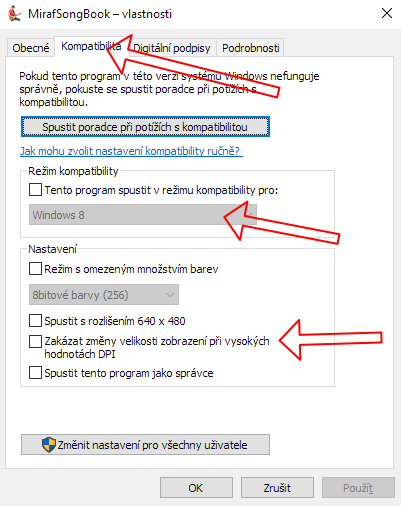
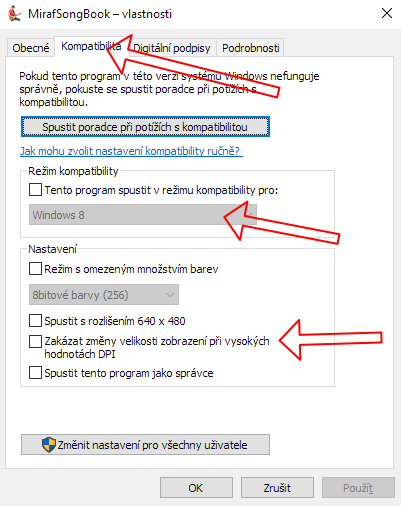
Program má rozmazané fonty v databázi nebo v menu
Děje se ojediněle na monitorech s velmi vysokým rozlišením. Zkuste postupovat dle tohoto návodu - body 1-5. Pokud nepomůže, zkuste ještě bod 6.


ZOOM (zvětšení) se po změně písně vrátí na originální velikost
Program pracuje ve dvou režimech. Buď můžete mít nastaveno, že se ZOOM vždy pro každou píseň vrátí na originální velikost (ZOOM 100%) nebo ZOOM zůstane zachovaný pro všechny písně.
V Nastavení programu si toto chování můžete upravit dle vašich požadavků.

V Nastavení programu si toto chování můžete upravit dle vašich požadavků.

Načítání písní trvá velmi dlouho
Pro zrychlení načítání písní máte několik možností a záleží na tom, jaké funkce v programu využíváte.
Optimalizovat rychlost načítání můžete takto:
1) Zapnout načítání písní z náhledů - tomuto tématu je věnováno samostatné video v sekci "Návody pro Windows"
2) Zapnout optimalizaci obrázků - v nastavení vzhledu
3) Vypnout používání karaoke - v nastavení programu
4) Nastavit zobrazení akordů v textu
5) Vypnout zobrazení obrázků akordů, popřípadě si nastavit jen požadované akordy
6) Instalovat program na rychlejší disky / flash disky (doporučujeme SSD)
7) Velikost databáze 1000 - 2000 písní
8) Nepoužívat zřetězené tagy
Návod platí pro verzi programu 7 a novější.
1) Zapnout načítání písní z náhledů - tomuto tématu je věnováno samostatné video v sekci "Návody pro Windows"
2) Zapnout optimalizaci obrázků - v nastavení vzhledu
3) Vypnout používání karaoke - v nastavení programu
4) Nastavit zobrazení akordů v textu
5) Vypnout zobrazení obrázků akordů, popřípadě si nastavit jen požadované akordy
6) Instalovat program na rychlejší disky / flash disky (doporučujeme SSD)
7) Velikost databáze 1000 - 2000 písní
8) Nepoužívat zřetězené tagy
Návod platí pro verzi programu 7 a novější.
Při instalaci nebo startu dostávám chybu "OLE error XXXXXXXX"

Toto není chyba programu Miraf SongBook, ale přímo chyba ve vašich Windows.
Obvykle se jedná o poškozené systémové knihovny, nekompatibilitu různých aplikací, nepodporované ovladače, zastaralé systémové ovladače nebo viry v PC. Číslo chyby se může částečně lišit.
Zkuste některou z těchto možností:
1) Odinstalujte program Miraf SongBook a nainstalujte ho načisto, ale do úplně jiné složky, než původně.
2) Před instalací vypněte antivirový program a zapněte ho až po instalaci a spuštění programu
3) Proveďte kompletní reboot PC - nikoliv jen vypnout/zapnout, ale restartovat.
4) Aktualizujte Windows na úplně poslední možné aktualizace.
5) Spusťte installer programu Miraf SongBook jako správce PC.
6) Odinstalujte program a nainstalujte ho mimo disk C (třeba na flash disk).
7) Zkuste poslední bod obnovení ve vašem PC a poté novou instalaci programu.
8) Nastavte Windows do továrního nastavení - POZOR přijdete ale o všechna data v PC.
Jak přesunu v Androidu MP3 a obrázky na SD kartu?
Ve verzi pro Android můžete přesunout vaše MP3 a obrázky na SD kartu nebo externí úložiště.
Stačí ve vašem zařízení na SD kartě vytvořit prázdný adresář a přesunout do něho obsah podadresářů IMAGE, MP3 a MP3PLAYBACK, které jsou obvykle umístěny v cestě na vašem Android zařízení:
Pro verzi aplikace 3 a novější je to cesta:
"/storage/emulated/0/Android/data/cz.miraf.mirafsongbook01/files/MirafSongBook"
někdy také označeno jako:
"/Interní úložiště/Android/data/cz.miraf.mirafsongbook01/files/MirafSongBook"
Pro verzi aplikace 1 a 2 je to cesta "/mnt/sdcard/MirafSongBook" nebo "/storage/emulated/0/MirafSongBook"
Strukturu podadresářů musíte zachovat (IMAGE, MP3, MP3PLAYBACK). Pro přesun můžete použít libovolný souborový manager (třeba Total Commander pro Android) nebo kopírování můžete provést v PC s Windows a pak kartu jen vložit do zařízení s Androidem.
Poté si otevřete menu v programu Miraf SongBook pro Android a nastavíte si v záložce "Nastavení cest" cestu, kam jste data nakopírovali - provedete zvlášť pro MP3, MP3PLAYBACK a obrázky (IMAGE). Správnou cestu zjistíte ze správce souborů. Poté zavřete program a znovu otevřete a vše se vám bude načítat už z nové cesty (všechny MP3 soubory i obrázky).
Výchozí nastavení docílíte tak, že v nastavení programu vymažete zadanou cestu a přesunete data na původní umístění.
Pro verzi aplikace 3 a novější je to cesta:
"/storage/emulated/0/Android/data/cz.miraf.mirafsongbook01/files/MirafSongBook"
někdy také označeno jako:
"/Interní úložiště/Android/data/cz.miraf.mirafsongbook01/files/MirafSongBook"
Pro verzi aplikace 1 a 2 je to cesta "/mnt/sdcard/MirafSongBook" nebo "/storage/emulated/0/MirafSongBook"
Strukturu podadresářů musíte zachovat (IMAGE, MP3, MP3PLAYBACK). Pro přesun můžete použít libovolný souborový manager (třeba Total Commander pro Android) nebo kopírování můžete provést v PC s Windows a pak kartu jen vložit do zařízení s Androidem.
Poté si otevřete menu v programu Miraf SongBook pro Android a nastavíte si v záložce "Nastavení cest" cestu, kam jste data nakopírovali - provedete zvlášť pro MP3, MP3PLAYBACK a obrázky (IMAGE). Správnou cestu zjistíte ze správce souborů. Poté zavřete program a znovu otevřete a vše se vám bude načítat už z nové cesty (všechny MP3 soubory i obrázky).
Výchozí nastavení docílíte tak, že v nastavení programu vymažete zadanou cestu a přesunete data na původní umístění.
Program na Androidu po spuštění zobrazuje chybu s cestou
Program na Androidu zobrazuje po spuštění chybu s cestou, nebo že nemůže zapsat na interní/SD kartu:

Cesta se může lišit v závislosti na verzi zařízení.
Důvodem je, že nemáte povolený přístup na interní nebo SD kartu. Přejděte do nastavení vašeho Androidu, zvolte Aplikace, vyberte aplikaci Miraf SongBook, otevřete záložku Oprávnění a v ní povolte ukládání na interní úložiště nebo SD kartu.
Pokud tento postup na vašem zařízení nebude funkční, zkuste postupovat podle návodu na našich stránkách: "Jak přesunu v Androidu MP3 a obrázky na SD kartu?".

Cesta se může lišit v závislosti na verzi zařízení.
Důvodem je, že nemáte povolený přístup na interní nebo SD kartu. Přejděte do nastavení vašeho Androidu, zvolte Aplikace, vyberte aplikaci Miraf SongBook, otevřete záložku Oprávnění a v ní povolte ukládání na interní úložiště nebo SD kartu.
Pokud tento postup na vašem zařízení nebude funkční, zkuste postupovat podle návodu na našich stránkách: "Jak přesunu v Androidu MP3 a obrázky na SD kartu?".
Na Androidu od verze 3 nevidím adresáře pro databáze a ostatní soubory
Od verze 3 pro Android je výchozí úložiště pro soubory ZDE:
"/storage/emulated/0/Android/data/cz.miraf.mirafsongbook01/files/MirafSongBook"
někdy také označeno jako:
"/Interní úložiště/Android/data/cz.miraf.mirafsongbook01/files/MirafSongBook"
Pokud tuto adresářovou strukturu nevidíte, nemá váš souborový manager potřebná oprávnění. Doporučujeme instalovat například Total Commander, ve kterém soubory uvidíte bez problémů a můžete je libovolně kopírovat, přesouvat, mazat, atd...
Druhá možnost je, připojit váš Android k počítači s Windows a poté by jste měli adresářovou strukturu vidět například přes vestavěný Průzkumník nebo třeba přes Total Commander pro Windows.
Jestliže máte Miraf SongBook pro Windows ve verzi 10 a novější, můžete soubory přenášet online přes Cloud server.
"/storage/emulated/0/Android/data/cz.miraf.mirafsongbook01/files/MirafSongBook"
někdy také označeno jako:
"/Interní úložiště/Android/data/cz.miraf.mirafsongbook01/files/MirafSongBook"
Pokud tuto adresářovou strukturu nevidíte, nemá váš souborový manager potřebná oprávnění. Doporučujeme instalovat například Total Commander, ve kterém soubory uvidíte bez problémů a můžete je libovolně kopírovat, přesouvat, mazat, atd...
Druhá možnost je, připojit váš Android k počítači s Windows a poté by jste měli adresářovou strukturu vidět například přes vestavěný Průzkumník nebo třeba přes Total Commander pro Windows.
Jestliže máte Miraf SongBook pro Windows ve verzi 10 a novější, můžete soubory přenášet online přes Cloud server.
Na Androidu dochází k pádu aplikace při zapnutí nebo při výběru písně
Na operačním systému Android dochází časem k problémům, které jsou způsobeny množstvím instalovaných aplikací nebo vzájemnou nekompatibilitou jednotlivých aplikací.
Může se to projevit například tak, že program Miraf SongBook není možné korektně spustit nebo otevřít libovolnou píseň (ať už z vaší nebo z předinstalované vzorové databáze).
Jako každý jiný operační systém je Android také třeba čas od času vyčistit.
Jestliže se u vás tento problém objeví, udělejte si zálohu data a zkuste aplikaci Miraf SongBook odinstalovat a znovu nainstalovat. Pokud toto nepomůže, zkuste operační systém Android dát do továrního nastavení.
To obvykle vyřeší většinu problémů s kompatibilitou, pády a podobně.
Reinstalací do továrního nastavení ale bohužel přijdete o všechna data a instalované aplikace.
Dochází k rozhození textu, chybí české znaky, chybí písmenka

Od verze Windows 10 je možné v systému zapnout kódování UTF8 pro všechny programy. Tím dojde k narušení programu Miraf SongBook, který pracuje s formátem RTF, který nepodporuje UTF8.
Opravit to je možné tímto způsobem:
1) Otevřete hledání ve Windows a zadejte "Změnit zemi nebo oblast"
2) Otevřete položku "Změnit zemi nebo oblast"
3) Vpravo nahoře klikněte na "Další možnosti pro datum, čas a místní nastavení"
4) V položce Oblast klikněte na "Změnit datum, čas nebo formáty čísel"
5) Přepněte na záložku Správa
6) Klikněte na tlačítko "Změnit místní nastavení systému"
7) Odškrtněte "Beta: Používat Unicode UTF-8 pro celosvětovou podporu jazyka"
8) Restartujte Windows

Nefunguje detekce akordů při vkládání nové písně
Detekce probíhá pouze pro akordy, které máte aktuálně nastavené v Editoru akordů. Ideální tedy je, nastavit si jako výchozí nástroj kytaru (6 strun), která obsahuje největší databázi akordů.
Nastavení provedete v Editoru akordů.
Místo akordu B se zobrazuje A# popřípadě jiné kombinace
Jestliže se vám zobrazují jiné akordy než požadujete, je třeba si nastavit správnou transpozici.
V programu máte na výběr více možností - 4 základní a jednu volitelnou.
Přejděte v menu do záložky "Transpozice a nauka" a zvolte "Nastavení transpozice". Na této kartě si nastavte, jak požadujete transponovat akordy. Výsledná transpozice se bude chovat podle tohoto nastavení.
V programu máte na výběr více možností - 4 základní a jednu volitelnou.
Přejděte v menu do záložky "Transpozice a nauka" a zvolte "Nastavení transpozice". Na této kartě si nastavte, jak požadujete transponovat akordy. Výsledná transpozice se bude chovat podle tohoto nastavení.
Jak odeslat MIDI instrukce "Bank Select"
MIDI instrukce "Bank Select" se může na různých zařízeních lišit, ale nejčastější je, že se musí odeslat dvě po sobě jdoucí MIDI instrukce. První tytu CC s prvním parametrem 32 a druhým parametrem s číslem banky.
Poté následuje MIDI instrukce "Program Change" a číslo presetu (0=preset #1, 1=preset #2, atd.).


Android píše při otevření databáze: Chyba ID písně
Tato chyba znamená, že máte duplicitní ID u více písní.
To vznikne tak, že děláte kopie písní a ty pak následně opravujete, přejmenujete, nebo změníte kompletně jejich obsah.
Ideální je, aby každá nová píseň měla vlastní ID, to znamená, vytvářet ji vždy pomocí tlačítka Nová píseň.
Opravu provedete velmi rychle. Ve verzi pro Windows klikněte na "Změna interního ID pro všechny písně" v záložce Databáze. Pokud ale používáte Playlisty, budete je muset vytvořit znovu. Pokud se vám podaří zjistit, která píseň má duplicitní ID, můžete ho změnit jen pro jednu vybranou píseň - "Změna interního ID u aktuální písně" v záložce Databáze.
Detailně vysvětleno je to v našem video kurzu: 043 - Novinky od verze 7 - 5. díl.
Opravu provedete velmi rychle. Ve verzi pro Windows klikněte na "Změna interního ID pro všechny písně" v záložce Databáze. Pokud ale používáte Playlisty, budete je muset vytvořit znovu. Pokud se vám podaří zjistit, která píseň má duplicitní ID, můžete ho změnit jen pro jednu vybranou píseň - "Změna interního ID u aktuální písně" v záložce Databáze.
Detailně vysvětleno je to v našem video kurzu: 043 - Novinky od verze 7 - 5. díl.